Интернет не ради у оперативном систему Виндовс 10

- 2402
- 659
- Grant Kutch
Један од честих проблема након ажурирања на Виндовс 10, као и након чисте инсталације система или једноставно инсталирање "великих" ажурирања ОС-у, Интернет не ради, а проблем се може односити на ожичени и ВИ -ФИ везу.
У овом упутствима - детаљно шта да урадите да ли је Интернет престао да ради након ажурирања или инсталирања Виндовс 10 и о заједничким разлозима за то. Једнако тако, поступци су погодни за оне кориснике који користе коначне и инсајдерске системе система (а последњи се чешће суочавају са проблемом). Случај ће се такође размотрити када, након ажурирања Ви-Фи-а, веза је постала "ограничена без приступа Интернету" са жутим узвикивањем. Поред тога: како поправити грешку "Етхернет или Ви-Фи мрежни адаптер нема дозвољене ИП подешавања", неидентификоване мреже Виндовс 10.
Ажурирање: У ажурираним Виндовс 10, брзи начин ресетовања свих мрежних параметара и Интернет поставки у оригиналном стању када су проблеми са везама - како ресетирати мрежне поставке Виндовс 10.
Руководство је подељено на два дела: Прва листа типичнијих разлога за губитак интернетске везе након ажурирања, а у другом - након инсталације и поновне инсталације ОС-а. Међутим, методе из другог дела могу бити погодни за случајеве проблема након ажурирања.
Интернет не ради након ажурирања на Виндовс 10 или уградња ажурирања у њему
Ажурирали сте на Виндовс 10 или инсталирали најновије исправке на већ инсталираном десет и интернету (жицом или Ви-Фи). У наставку су наведени кораци како би се у овом случају преузели.
Први корак - Проверите да ли су сви потребни протоколи за Интернет укључени у својства везе. Да то урадите, урадите следеће.
- Притисните тастере Виндовс + Р на тастатури, унесите НЦПА.ЦПЛ и кликните на Ентер.

- Листа веза ће се отворити, кликните на онај који користите за улазак у Интернет, са десним дугметом миша и изаберите "Својства".
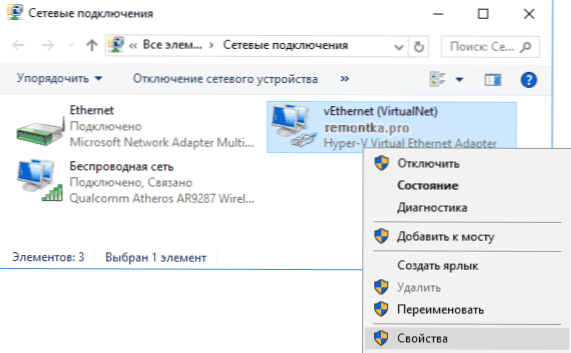
- Обратите пажњу на листу "Означене компоненте користи ову везу". За нормалан рад Интернета треба укључити најмање протокол ИП верзије 4. Али уопште, обично, подразумевано, укључена је комплетна листа протокола, такође пружање подршке локалној кућној мрежи, трансформацији рачунара у ИП и Т.Д.
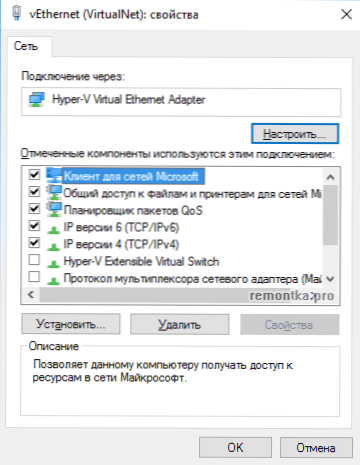
- Ако се ваши важни протоколи искључе да се искључе (и то се дешава након ажурирања), укључите га и примените подешавања везе.
Сада проверите да ли се појавио приступ Интернету (под условом да су компоненте тестиране да су протоколи заиста искључени из неког разлога).
Напомена: Ако се неколико веза користи за ожичени Интернет - преко локалне мреже + ПППОЕ (високасте везе) или Л2ТП, ППТП (ВПН -ДовнСхифт), а затим проверите протоколе за обе везу.
Ако се ова опција не уклапа (т.е. Протоколи су укључени), следећи најважнији разлог који Интернет не ради након ажурирања на Виндовс 10 - Инсталирани антивирус или заштитни зид.
То је, ако је било који трећи антивирус инсталиран пре ажурирања, а ви, без уклањања, ажурирани су на 10, то може проузроковати проблеме са Интернетом. Такве проблеме су приметиле ЕСЕТ, БитДефендер, Цомодо (укључујући Фаирел), Аваст и АВГ, али мислим да листа није потпуна. Штавише, по правилу, једноставно гашење заштите, не решава проблем са Интернетом.
Решење је у потпуности уклонити антивирус или заштитни зид (боље је користити званичне уклоњене програмере, више детаља - како у потпуности уклонити антивирус са рачунара), поново покренути рачунар или лаптоп, проверите да ли Интернет ради Затим инсталирајте право након тога, ви сте анти -вирус у поновном инсталирању (или можете да промените антивирус, цм. Најбољи бесплатни антивируси).
Поред антивирусног софтвера, сличан проблем може проузроковати претходно инсталиране програме треће стране за ВПН, ако имате нешто слично, покушајте да уклоните такав софтвер са рачунара, поново га покрените и проверите Интернет.
Ако је проблем настао са Ви-Фи везом, а након ажурирања Ви-Фи-а наставља да се повезује, али увек пише да је веза ограничена и без приступа Интернету, пре свега покушајте следеће:
- Идите на руководилац уређаја кроз десни клик на почетак.
- У одељку "Мрежни адаптери" пронађите свој Ви-Фи адаптер, кликните на њу десним дугметом миша изаберите "Својства".
- На картици управљања напајањем, уклоните ознаку "Омогућите искључење овог уређаја да сачува енергију" и примените подешавања.
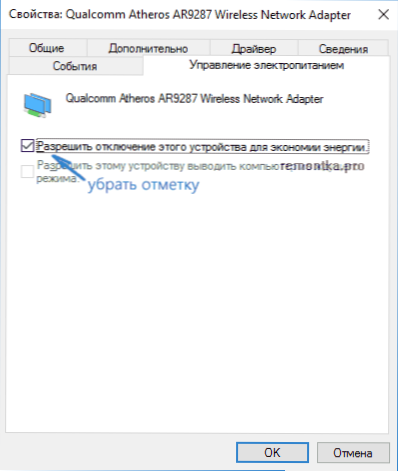
Из искуства је ова акција која најчешће ради (под условом да је ситуација са ограниченом прикључком Ви-Фи-у да се прецизно појави након ажурирања на Виндовс 10). Ако то није помогло, испробајте своје начине одавде: Ви-Фи веза је ограничена или не ради у оперативном систему Виндовс 10. Центиметар. Такође: Ви-Фи веза без приступа Интернету.
Ако ниједна од горе наведених опција није помогла да се проблем поправи, такође препоручујем да се упознате са чланом: Странице у претраживачу не отварају и Скипе делује (чак и ако се не повезује, назначена упутства имају савете који могу Помозите да вратите интернетску везу). Савјети који су касније дате за не-радни интернет након инсталирања ОС-а такође могу бити корисни.
Ако је Интернет престао да ради након чисте инсталације или поновног инсталирања система Виндовс 10
Ако Интернет не ради одмах након инсталирања Виндовс 10 на рачунару или лаптопу, тада је проблем највероватније узрокован возачима мрежних картица или Адаптер Ви-Фи.
Истовремено, неки корисници погрешно верују да ако уређај покаже да "уређај делује у реду", а када покушавате да ажурирате Виндовс управљачки програм, не треба их ажурирати, а затим је то дефинитивно не ради о возачима. Међутим, није.
Прво је побринути се након што је постављање система са таквим проблемима је преузети званичне управљачке програме за чипсет, мрежну картицу и ВИ -ФИ (ако их има). То би требало да се уради са места произвођача матичне плоче рачунара (за ПЦ) или са веб странице произвођача лаптопа, посебно за ваш модел (и не користите управљачке програме или "универзалне" управљачке програме). Штавише, ако нема возача за Виндовс 10 на званичној веб страници, можете да преузмете за Виндовс 8 или 7 у истом пражњењу.
Када их инсталирате, боље је прво да избришете управљачке програме да је Виндовс 10 инсталиран за то:
- Идите на менаџер уређаја (десни-виннинг цлип -цлицк - "Управитељ уређаја").
- У одељку "Нетворк Адаптерс" кликните на жељени адаптер са десним дугметом миша и изаберите "Својства".
- На картици Дривер избришите управљачки програм.
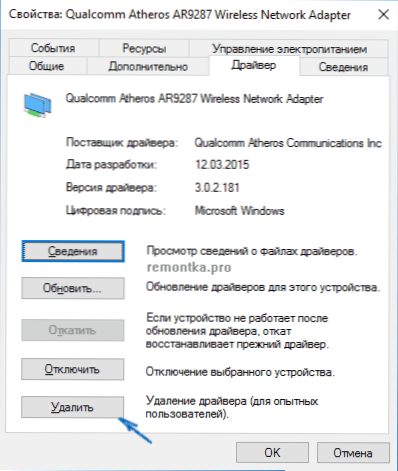
Након тога, покрените датотеку возача претходно пренесене са службене веб странице, мора се нормално успоставити и ако је проблем са Интернетом проузроковало овај фактор, све би требало да заради.
Други могући разлог зашто Интернет можда неће радити одмах након поновног инсталације Виндовс-а - Захтева неку врсту поставке, стварајући везу или промену параметара постојеће везе, такве информације су готово увек доступне на веб локацији провајдера (посебно ако имате Оснивало је први пут први пут и не знам да ли је Интернет потребан за вашег провајдера).
Додатне Информације
У свим случајевима, појава необјашњивих интернетских проблема не би требало да се заборави на средства за уклањање циркулација у самом систему Виндовс 10 - често то може помоћи.
Брзи начин да се започнете са уклањањем проблема је да кликнете на икону везе у области обавештења и изаберите "Дијагностику нон -стоп", након чега следите упутства Мастер оф Аутоматско корекцију проблема.
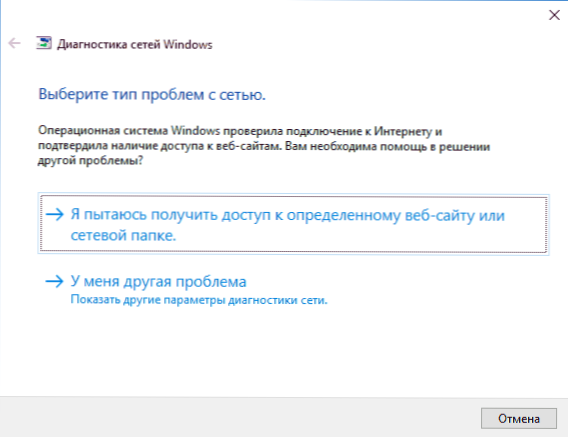
Још једна опсежна упутства у случају да Интернет не ради на каблу - Интернет не ради на рачунару путем кабла или рутера и додатног материјала у случају да Интернет не само у апликацијама са Виндовс 10 и Едге Сторе-а и преосталих програма имати.
И на крају, постоји званично упутство о томе шта да урадите ако Интернет не ради на Виндовс 10 од самог Мицрософт-а - хттп: // Виндовс.Мицрософт.ЦОМ / РУ-РУ / Виндовс-10 / Фик-Нетворк-Цоннецтион-ССУС
- « Рачунар се замрзава - шта да радим?
- Писање видео записа са радне површине на отвореном софтверу за рад (обс) »

